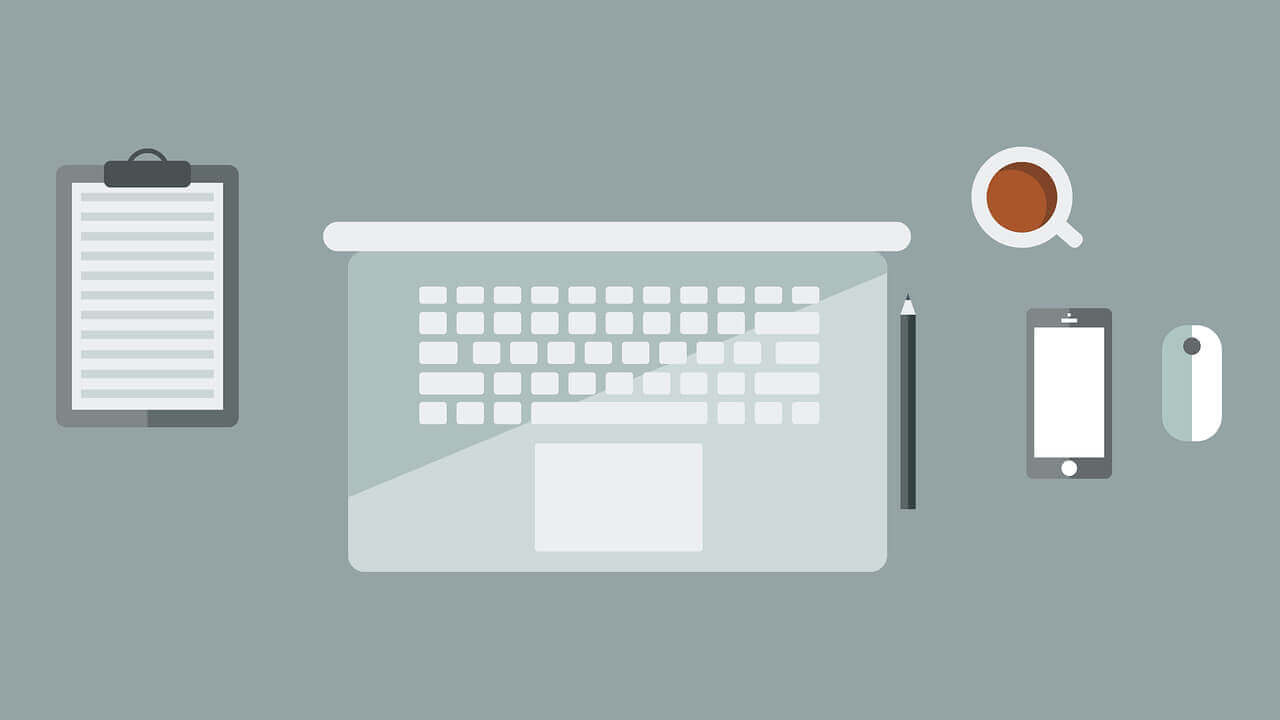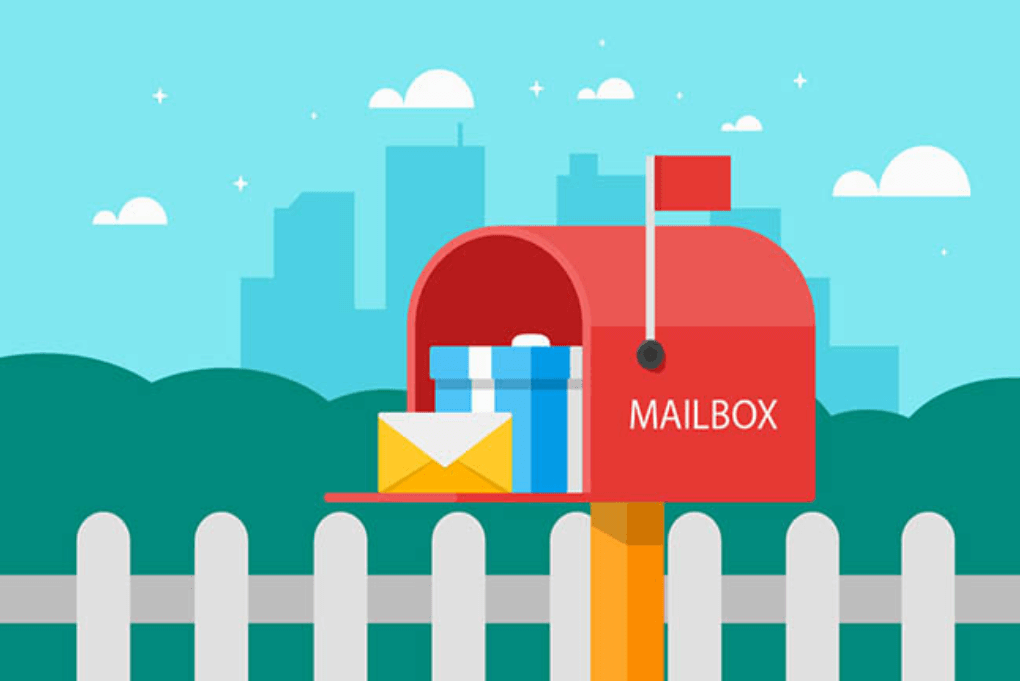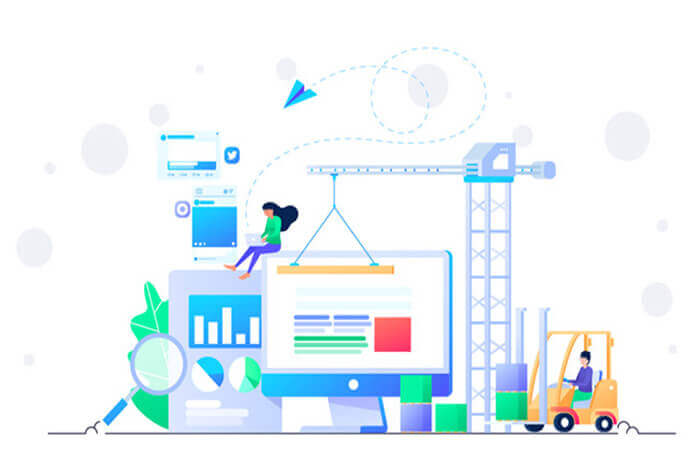搜索到
18
篇与
的结果
-
 新版本 Chrome 122+ 关闭安全提示、扫描 前言Google Chrome 新版本浏览器特别烦人,下载文件总会扫描浪费时间,在设置中关闭“安全浏览”禁止扫描又会提示已禁用“安全浏览”,无法验证文件安全性。解决方案使用 Chrome Enterprise Policy 即企业策略关闭相关限制。对于 Windows 平台可以使用注册表来导入,在HKEY_LOCAL_MACHINE\SOFTWARE\Policies\Google\Chrome中添加下面四项 DWORD 十六进制值{alert type="info"}如果该注册表目录不存在,创建即可{/alert}DisableSafeBrowsingProceedAnyway=1DownloadRestrictions=0ForceGoogleSafeSearch=0ForceSafeSearch=0InsecureFormsWarningsEnabled=0SafeBrowsingEnabled=0SafeBrowsingProtectionLevel=0SafeBrowsingForTrustedSourcesEnabled=0也可以直接将下面的注册表文件导入:Windows Registry Editor Version 5.00 [HKEY_LOCAL_MACHINE\SOFTWARE\Policies\Google\Chrome] "DisableSafeBrowsingProceedAnyway"=dword:00000001 "DownloadRestrictions"=dword:00000000 "ForceGoogleSafeSearch"=dword:00000000 "ForceSafeSearch"=dword:00000000 "InsecureFormsWarningsEnabled"=dword:00000000 "SafeBrowsingEnabled"=dword:00000000 "SafeBrowsingProtectionLevel"=dword:00000000 "SafeBrowsingForTrustedSourcesEnabled"=dword:00000000 {message type="warning" content="下面的方法测试无效,但也可以尝试"/}打开 Chrome 内部设置 URL: chrome://settings/content/insecureContent 在“允许显示不安全内容”中添加[*.]com、 [*.]net、[*.]top、[*.]xyz、[*.]cn、[*.]su等
新版本 Chrome 122+ 关闭安全提示、扫描 前言Google Chrome 新版本浏览器特别烦人,下载文件总会扫描浪费时间,在设置中关闭“安全浏览”禁止扫描又会提示已禁用“安全浏览”,无法验证文件安全性。解决方案使用 Chrome Enterprise Policy 即企业策略关闭相关限制。对于 Windows 平台可以使用注册表来导入,在HKEY_LOCAL_MACHINE\SOFTWARE\Policies\Google\Chrome中添加下面四项 DWORD 十六进制值{alert type="info"}如果该注册表目录不存在,创建即可{/alert}DisableSafeBrowsingProceedAnyway=1DownloadRestrictions=0ForceGoogleSafeSearch=0ForceSafeSearch=0InsecureFormsWarningsEnabled=0SafeBrowsingEnabled=0SafeBrowsingProtectionLevel=0SafeBrowsingForTrustedSourcesEnabled=0也可以直接将下面的注册表文件导入:Windows Registry Editor Version 5.00 [HKEY_LOCAL_MACHINE\SOFTWARE\Policies\Google\Chrome] "DisableSafeBrowsingProceedAnyway"=dword:00000001 "DownloadRestrictions"=dword:00000000 "ForceGoogleSafeSearch"=dword:00000000 "ForceSafeSearch"=dword:00000000 "InsecureFormsWarningsEnabled"=dword:00000000 "SafeBrowsingEnabled"=dword:00000000 "SafeBrowsingProtectionLevel"=dword:00000000 "SafeBrowsingForTrustedSourcesEnabled"=dword:00000000 {message type="warning" content="下面的方法测试无效,但也可以尝试"/}打开 Chrome 内部设置 URL: chrome://settings/content/insecureContent 在“允许显示不安全内容”中添加[*.]com、 [*.]net、[*.]top、[*.]xyz、[*.]cn、[*.]su等 -
 关闭 Intel VMD 解决 INACCESSIBLE_BOOT_DEVICE 蓝屏 前言重装 Windows 11 系统后开机,引导界面转圈半天后蓝屏报错 INACCESSIBLE_BOOT_DEVICE,查阅资料发现是 Intel VMD 技术导致的,由于安装的系统镜像内没有 Intel VMD 驱动,导致无法识别可启动的引导设备,从而导致蓝屏。解决方案重启到主板 BIOS,找到 VMD 相关选项,关闭即可。2025年6月5日更新:目前没有任何证据表明关闭 Intel VMD 技术会对 NVMe 硬盘产生性能影响。
关闭 Intel VMD 解决 INACCESSIBLE_BOOT_DEVICE 蓝屏 前言重装 Windows 11 系统后开机,引导界面转圈半天后蓝屏报错 INACCESSIBLE_BOOT_DEVICE,查阅资料发现是 Intel VMD 技术导致的,由于安装的系统镜像内没有 Intel VMD 驱动,导致无法识别可启动的引导设备,从而导致蓝屏。解决方案重启到主板 BIOS,找到 VMD 相关选项,关闭即可。2025年6月5日更新:目前没有任何证据表明关闭 Intel VMD 技术会对 NVMe 硬盘产生性能影响。 -
 管理员取得所有权注册表文件 前言使用某些脚本创建了一些拥有系统权限的系统文件,无法删除,突然想起微软的“祖宗之法”——管理员取得所有权教程保存下面的代码到注册表 .reg 文件后执行导入。 需要注意:如果使用记事本则确保文件编码为 ANSI 而非 UTF-8,如果使用 VSCode 等则确保文件编码为 GB 2312。Windows Registry Editor Version 5.00 [HKEY_CLASSES_ROOT\*\shell\runas] @="管理员取得所有权" "Icon"="C:\\Windows\\System32\\imageres.dll,102" "NoWorkingDirectory"="" [HKEY_CLASSES_ROOT\*\shell\runas\command] @="cmd.exe /c takeown /f \"%1\" && icacls \"%1\" /grant administrators:F" "IsolatedCommand"="cmd.exe /c takeown /f \"%1\" && icacls \"%1\" /grant administrators:F" [HKEY_CLASSES_ROOT\exefile\shell\runas2] @="管理员取得所有权" "Icon"="C:\\Windows\\System32\\imageres.dll,102" "NoWorkingDirectory"="" [HKEY_CLASSES_ROOT\exefile\shell\runas2\command] @="cmd.exe /c takeown /f \"%1\" && icacls \"%1\" /grant administrators:F" "IsolatedCommand"="cmd.exe /c takeown /f \"%1\" && icacls \"%1\" /grant administrators:F" [HKEY_CLASSES_ROOT\Directory\shell\runas] @="管理员取得所有权" "Icon"="C:\\Windows\\System32\\imageres.dll,102" "NoWorkingDirectory"="" [HKEY_CLASSES_ROOT\Directory\shell\runas\command] @="cmd.exe /c takeown /f \"%1\" /r /d y && icacls \"%1\" /grant administrators:F /t" "IsolatedCommand"="cmd.exe /c takeown /f \"%1\" /r /d y && icacls \"%1\" /grant administrators:F /t"
管理员取得所有权注册表文件 前言使用某些脚本创建了一些拥有系统权限的系统文件,无法删除,突然想起微软的“祖宗之法”——管理员取得所有权教程保存下面的代码到注册表 .reg 文件后执行导入。 需要注意:如果使用记事本则确保文件编码为 ANSI 而非 UTF-8,如果使用 VSCode 等则确保文件编码为 GB 2312。Windows Registry Editor Version 5.00 [HKEY_CLASSES_ROOT\*\shell\runas] @="管理员取得所有权" "Icon"="C:\\Windows\\System32\\imageres.dll,102" "NoWorkingDirectory"="" [HKEY_CLASSES_ROOT\*\shell\runas\command] @="cmd.exe /c takeown /f \"%1\" && icacls \"%1\" /grant administrators:F" "IsolatedCommand"="cmd.exe /c takeown /f \"%1\" && icacls \"%1\" /grant administrators:F" [HKEY_CLASSES_ROOT\exefile\shell\runas2] @="管理员取得所有权" "Icon"="C:\\Windows\\System32\\imageres.dll,102" "NoWorkingDirectory"="" [HKEY_CLASSES_ROOT\exefile\shell\runas2\command] @="cmd.exe /c takeown /f \"%1\" && icacls \"%1\" /grant administrators:F" "IsolatedCommand"="cmd.exe /c takeown /f \"%1\" && icacls \"%1\" /grant administrators:F" [HKEY_CLASSES_ROOT\Directory\shell\runas] @="管理员取得所有权" "Icon"="C:\\Windows\\System32\\imageres.dll,102" "NoWorkingDirectory"="" [HKEY_CLASSES_ROOT\Directory\shell\runas\command] @="cmd.exe /c takeown /f \"%1\" /r /d y && icacls \"%1\" /grant administrators:F /t" "IsolatedCommand"="cmd.exe /c takeown /f \"%1\" /r /d y && icacls \"%1\" /grant administrators:F /t" -
 tmux 最常用命令 前言总是忘记 tmux 咋用(保存当前会话和进程到后台运行),写篇文章记录一下。 教程新建 session命令:tmux [new -s <name>] 注:会话 ID 从 0 开始递增。分离 session快捷键:CTRL+B > D 命令:tmux detach打开 session命令:tmux attach -t <ID/name> 终止 session命令:tmux kill-session -t <ID/name> 切换 session 命令:tmux switch -t <ID/name>重命名 session命令:tmux rename-session -t <ID> <new-name>
tmux 最常用命令 前言总是忘记 tmux 咋用(保存当前会话和进程到后台运行),写篇文章记录一下。 教程新建 session命令:tmux [new -s <name>] 注:会话 ID 从 0 开始递增。分离 session快捷键:CTRL+B > D 命令:tmux detach打开 session命令:tmux attach -t <ID/name> 终止 session命令:tmux kill-session -t <ID/name> 切换 session 命令:tmux switch -t <ID/name>重命名 session命令:tmux rename-session -t <ID> <new-name> -
 Windows 下 go get 等命令使用 HTTP 代理(非 GOPROXY) 前言折腾了半天,设置了 HTTP_PROXY 也不行,最后发现必须小写。教程设置环境变量即可。(变量名需全小写)对于 cmd.exe:set http_proxy=http://example.com:1080 set https_proxy=http://example.com:1080对于 powershell.exe/pwsh.exe:$env:http_proxy="http://example.com:1080" $env:https_proxy="http://example.com:1080"网上冲浪时发现一篇针对开发时代理环境设置的很好的文章,补充到这里:https://keqingrong.cn/blog/2021-02-19-proxy-and-pac/
Windows 下 go get 等命令使用 HTTP 代理(非 GOPROXY) 前言折腾了半天,设置了 HTTP_PROXY 也不行,最后发现必须小写。教程设置环境变量即可。(变量名需全小写)对于 cmd.exe:set http_proxy=http://example.com:1080 set https_proxy=http://example.com:1080对于 powershell.exe/pwsh.exe:$env:http_proxy="http://example.com:1080" $env:https_proxy="http://example.com:1080"网上冲浪时发现一篇针对开发时代理环境设置的很好的文章,补充到这里:https://keqingrong.cn/blog/2021-02-19-proxy-and-pac/